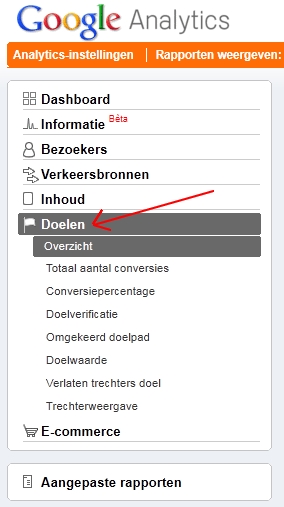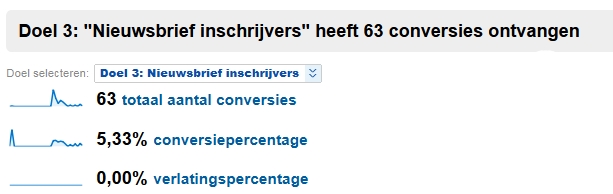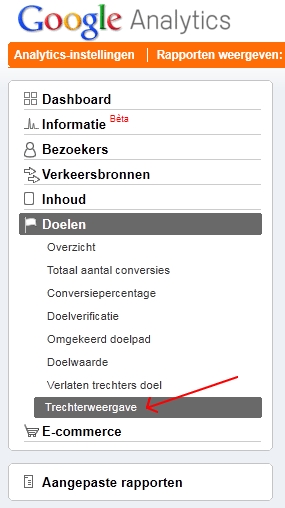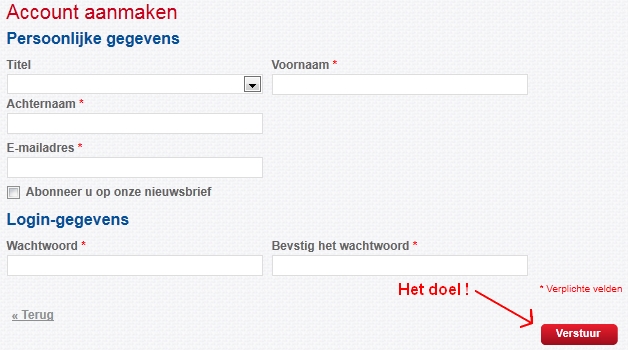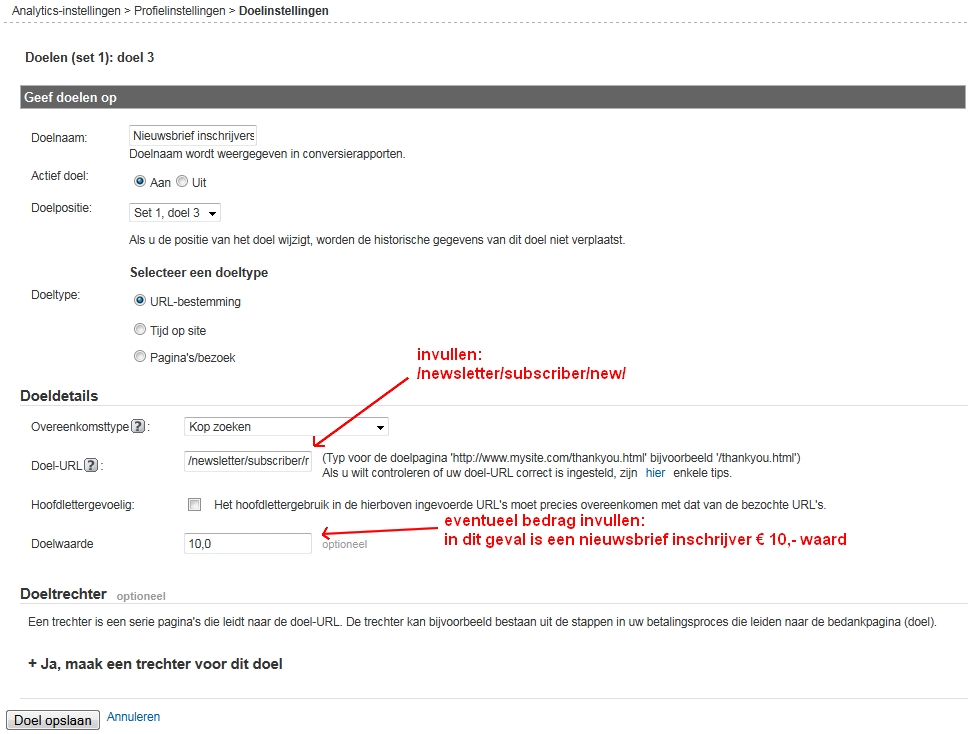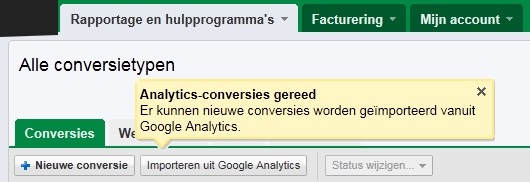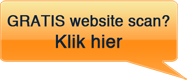Google Analytics doelen instellen
Een doel instellen binnen Google Analytics is zeer bruikbaar om het conversiepercentage van een website of webwinkel te kunnen meten. Ik doel hier niet op het meten van transacties binnen de ‘E-commerce‘ sectie van Analytics, maar ik richt mij in dit artikel uitsluitend op de sectie ‘Doelen’ binnen Google Analytics:
Waarom een doel instellen?
Stel je hebt een nieuwsbrief formulier op je website of webwinkel staan. Is het dan niet van belang om te meten hoeveel mensen zich inschrijven op de nieuwsbrief? Als je dat weet, kun je ook laten uitrekenen wat het conversiepercentage is: het aantal inschrijvingen/conversies delen door het aantal bezoekers.
Google Analytics rekent het automatisch voor je uit:
Op deze manier krijg je dus een helder overzicht gepresenteerd van het ingestelde doel.
Vaak worden de transacties/bestellingen die gegenereerd zijn door een Google AdWords campagne netjes gemeten, maar ziet men de overige opbrengsten zoals een aanmelding van een nieuwe klant of een nieuwsbrief inschrijver over het hoofd. Stel de kosten van een Google AdWords campagne lopen hoog op en het aantal bestellingen valt tegen, wat doet men? Campagne onderbreken. Wat nou als het aantal bestellingen iets terugliep, maar het aantal nieuwsbrief inschrijvers of het aantal nieuwe klanten flink toenam? Precies, dan kan het toch nog wel eens lonend zijn om de campagne aan te laten, of niet?
Aan de webwinkel eigenaar: onthoud dat niet alleen een bestelling een doel/conversie is, onthoud dat er vaak meerdere doelen/conversies op een webwinkel van belang zijn!
Aan de website eigenaar: onthoud dat niet alleen een aanvraag voor een offerte een doel/conversie is, onthoud dat er vaak meerdere doelen/conversies op een website van belang zijn!
Hoe stel ik een doel in binnen Google Analytics?
Onder ‘Profielinstellingen‘ in Google Analytics zijn doelen in te stellen. Een doel kan bestaan uit ‘URL-bestemming’, ‘Tijd op site’ en ‘Pagina’s/bezoek’. In dit voorbeeld maak ik gebruik van URL-bestemming (ook wel Pageview genoemd). Dit betekent dat er een URL-bestemming moet zijn die alleen bezocht kan worden wanneer het doel daadwerkelijk bereikt is. Dit kan bijvoorbeeld een checkout pagina zijn of een succespagina die getoond wordt wanneer de bestelling geplaatst is.
Dit kan uiteraard ook een pagina zijn die men te zien krijgt wanneer men zich succesvol heeft ingeschreven voor de nieuwsbrief. Bijvoorbeeld: http://www.testtest.nl/newsletter-subscriber_succes.php
Vul deze URL-bestemming in bij Doel-URL.
Kies bij ‘Overeenkomsttype’ voor ‘Kop zoeken’, ‘Exact zoekwoord’ of ‘Overeenkomst reguliere expressie’.
Als de URL-bestemming een statische URL betreft kies je voor ‘Exact zoekwoord’. Vul dan in: /newsletter-subscriber_succes.php
Als de URL-bestemming verschilt per bezoek, zoals bijvoorbeeld:
http://www.testtest.nl/newsletter-subscriber_succes.php?page=1&ID=136
en bij het volgende bezoek:
http://www.testtest.nl/newsletter-subscriber_succes.php?page=1&ID=137
kies dan voor ‘Kop zoeken’ en vul in: /newsletter-subscriber_succes.php?page=1 (dus zonder de altijd veranderende &ID=…).
‘Overeenkomst reguliere expressie’ gebruik ikzelf weinig. Je kunt er hier een uitgebreide uitleg over vinden die ik even achterwege laat in dit artikel.
Vervolgens kun je nog een ‘Doelwaarde’ instellen. Dit is puur het bedrag in euro’s dat je kunt toerekenen aan een doel/conversie. Bijvoorbeeld een nieuwsbrief inschrijver is mij 10 euro waard. Vul in dat geval doelwaarde 10 in.
Ten slotte is er de mogelijkheid om een ‘Doeltrechter’ in te stellen. Een ‘doeltrechter‘ is een reeks pagina’s die een bezoeker moet doorlopen voordat hij het conversiedoel bereikt. Hier kun je bijvoorbeeld de inschrijfpagina van de nieuwsbrief invullen zodat je in de ‘Trechterweergave’ de trechter van de reeks doorlopen pagina’s kunt zien; beginnend bij de nieuwsbrief inschrijfpagina en eindigend bij de nieuwsbrief succespagina. Zo kun je zien hoeveel bezoekers de inschrijfpagina hebben bezocht, hoeveel bezoekers zich ook daadwerkelijk hebben ingeschreven en hoeveel bezoekers zijn afgehaakt.
Onderstaand filmpje verduidelijkt een en ander:
Virtual Pageview doel instellen binnen Google Analytics
In bovenstaand voorbeeld heb ik de URL-bestemming van een doel beschreven. Ook wel ‘Pageview’ genoemd. Het is tenslotte een paginaweergave (URL-bestemming) die wordt gebruikt als doel/conversie. Maar wat nu als het inschrijven op de nieuwsbrief middels een formulier gaat en geen aparte succespagina kent?
Bijvoorbeeld:
Of het aanmeldformulier van een nieuwe klant:
Gelukkig hebben we daar een oplossing voor. Een oplossing die ik maar al te vaak gebruik:
De Virtual Pageview, oftewel de virtuele paginaweergave.
Er wordt een virtuele pagina gegenereerd in de code die in Google Analytics als doel-URL ingevuld kan worden. Simpel en zeer effectief. Hoe ziet dat stukje code eruit?
Onderstaand stukje code wordt toegevoegd:
“javascript:_gaq.push([‘_trackPageview’, ‘/newsletter/subscriber/new/’]);”
Je kunt zelf kiezen hoe je de Virtual Pageview noemt, kan bijvoorbeeld ook zijn: /nieuwsbrief-inschrijver/
En zo ziet de volledige code eruit bij een Magento webwinkel nieuwsbrief form:
<form onsubmit=”javascript:_gaq.push([‘_trackPageview’, ‘/newsletter/subscriber/new/’]);” action=”http://www.testtest.nl/newsletter/subscriber/new/” method=”post” id=”newsletter-validate-detail”>
En zo bij een Magento webwinkel aanmeld form:
<form onsubmit=”javascript:_gaq.push([‘_trackPageview’, ‘/customer/account/createpost/’]);” action=”http://www.testtest.nl/customer/account/createpost/” method=”post” id=”form-validate”>
En zo stel je vervolgens het doel in binnen Google Analytics:
Wanneer het doel geen form (formulier) betreft, maar een simpele button of hyperlink, wordt er gebruik gemaakt van de onclick functie:
<a href=”http://www.testtest.nl/virtual-pageview-instellen” onclick=”_gaq.push([‘_trackPageview’, ‘/geef-een-naam/’]);”>Button of hyperlink</a>
Analytics doelen importeren in Google AdWords
Voor de mensen die Google AdWords gebruiken is er de mogelijkheid om de ingestelde doelen in Google Analytics te importeren in Google AdWords. Hierdoor kunnen ingestelde doelen als conversies toegerekend worden aan AdWords campagnes en zoekwoorden. Op die manier worden er dus niet alleen transacties/bestellingen als conversies gerekend binnen AdWords, maar bijvoorbeeld ook aanmeldingen van nieuwe klanten en nieuwsbrief inschrijvers.
Conclusie
Meten, meten, meten! Zie niets over het hoofd en wees nauwkeurig. Bedenk wat je doelen zijn van je website of webwinkel en zorg er vervolgens voor dat deze nauwkeurig worden gemeten!
Heb je moeite met het instellen van doelen binnen Google Analytics?
Mis het volgende artikel niet! Abonneer je gratis via RSS of e-mail.